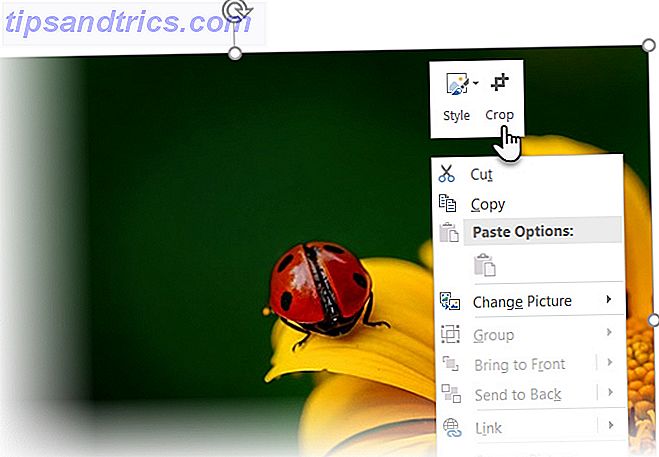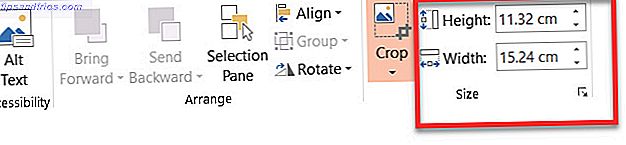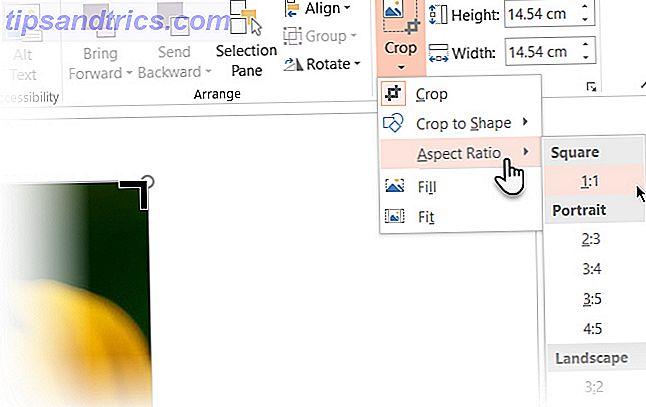Es ist nicht einfach, Microsoft PowerPoint als Bildbearbeitungsprogramm zu betrachten, aber als Präsentationssoftware muss es auch ein Design-Tool sein, um Ihnen bei der Erstellung dieser Präsentationen zu helfen. Deshalb müssen Sie lernen, wie Sie Bilder manipulieren und mit Ihren Bildern in PowerPoint interessante Effekte erzielen.
Lassen Sie uns drei einfache Möglichkeiten zum Bearbeiten von Fotos und Bildern in Microsoft PowerPoint erlernen.
Methode 1: Beschneiden Sie ein Bild durch Ziehen
- Gehen Sie zur Multifunktionsleiste und klicken Sie auf Einfügen> Bild, um der Folie ein Bild hinzuzufügen.
- Klicken Sie mit der rechten Maustaste auf das Bild und klicken Sie auf die Schaltfläche "Beschneiden", die oben angezeigt wird. Mit den schwarzen Zuschneidegriffen an den Kanten und Ecken können Sie das Bild neu skalieren.
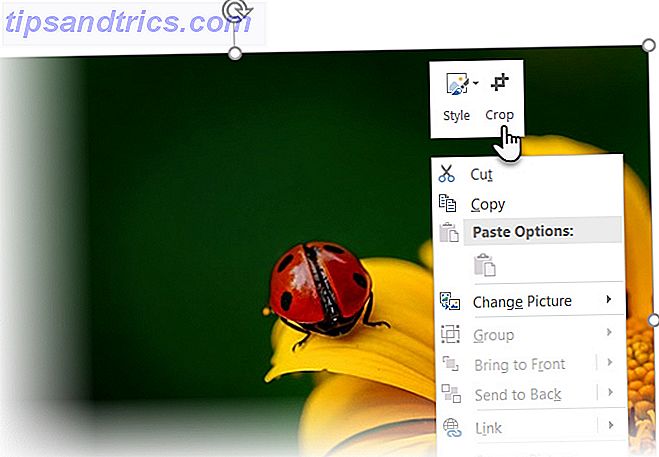
- Ziehen Sie einen der Griffe nach innen oder außen, um das Bild zu beschneiden. Sie können auch an vier Seiten gleichmäßig zuschneiden (Drücken Sie Strg + Ziehpunkt) oder auf zwei parallelen Seiten gleichmäßig zuschneiden (Drücken Sie Strg + ziehen Sie den Zuschneidegriff an den Seiten). Wenn Sie möchten, können Sie das Bild ziehen, um den Bereich neu zu fokussieren, den Sie behalten möchten.
- Verwenden Sie die Felder " Höhe" und " Breite" neben der Schaltfläche "Zuschneiden", um auf genaue Abmessungen zuzuschneiden.
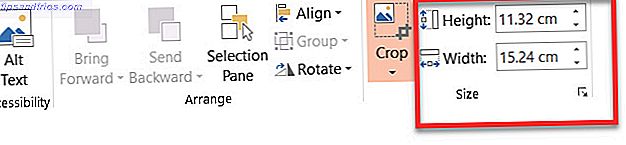
- Drücken Sie Esc, um den Vorgang zu beenden oder auf eine Stelle außerhalb des Bildes zu klicken.
Methode 2: Beschneiden Sie ein Bild auf Seitenverhältnis
Angenommen, Sie haben ein Foto und möchten es in ein Quadrat oder ein beliebiges allgemeines Seitenverhältnis zuschneiden. PowerPoint ermöglicht das Beschneiden mit einem Klick für mehrere Standard-Seitenverhältnisse.
- Klicken Sie auf und wählen Sie das Bild auf der Folie aus.
- Gehe zu Bildwerkzeuge > Format. Klicken Sie in der Gruppe Größe auf den Dropdown-Pfeil unter der Schaltfläche Zuschneiden.
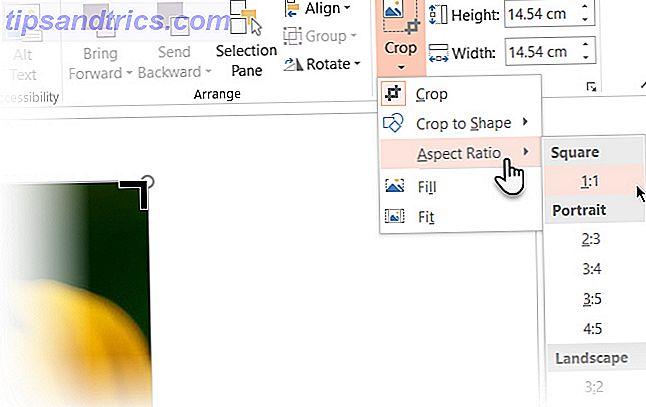
- Wählen Sie das gewünschte Seitenverhältnis aus dem Dropdown-Menü und wenden Sie es auf das Bild an.
- Verwenden Sie das Rechteck Beschneiden, um den Beschneidungsbereich anzupassen. Sie können die Zuschneidegriffe auch verwenden, um die endgültige Ansicht anzupassen.
Methode 3: Zuschneiden eines Bilds zu beliebiger Form
Eine Formfüllung kann mit dem Freistellungswerkzeug bearbeitet und für interessante Effekte verwendet werden. Sie können beispielsweise eine kreisförmige Form verwenden, um einen Headshot zu beschneiden.

- Gehe zu Einfügen> Formen und wähle eine Form aus den verfügbaren Optionen aus. Wählen Sie die gezeichnete Form aus.
- Klicken Sie auf Zeichenwerkzeuge > Format . Klicken Sie in der Gruppe Formstile auf Formfüllung > Bild .
- Navigieren Sie zu dem gewünschten Bild und fügen Sie es als Formfüllung in die Form ein.
- Klicken Sie, um die neue Formbildfüllung auszuwählen.
- Gehe zu Bildwerkzeuge > Format . Klicken Sie in der Gruppe Größe auf den Pfeil unter Zuschneiden, um die zwei Zuschneideoptionen anzuzeigen.
- Wählen Sie aus Füllen oder Anpassen .
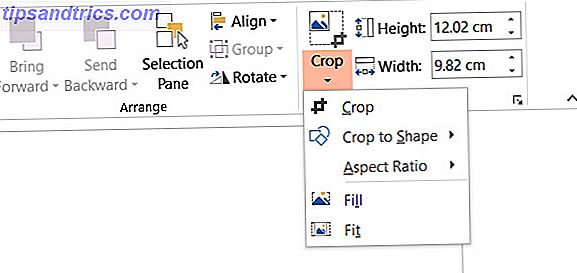
Füllen entspricht dem Bild mit der Höhe oder Breite der Form, je nachdem, welcher Wert am größten ist. Mit "Anpassen" wird die Bildgröße so festgelegt, dass die Höhe und Breite des Bildes mit den Grenzen der Form übereinstimmen.
Wie bei jeder anderen Zuschneidung können Sie mit den Zuschneidegriffen die Position der Formfüllung in der zugeschnittenen Form feineinstellen.
PowerPoint hat viele Problemumgehungen und es ist die perfekte Plattform, auch wenn Sie ein Neuling zum Gestalten von Präsentationen sind. Der ultimative Anfängerleitfaden zu Microsoft PowerPoint: Vom Neuling zum Master Der ultimative Anfängerleitfaden zu Microsoft PowerPoint: Vom Neuling zum Meister Sie müssen eine Präsentation halten Eines Tages. Dieses Einführungshandbuch für Microsoft PowerPoint sollte Ihnen einen guten Start in eine wunderbare Diashow geben. Weiterlesen .